Nesse tutorial, você vai aprender a descobrir se existe um número depois de uma letra no Excel. Então, isso pode parecer algo bem especifico e complicado se se fazer, no entanto isso vai nos ajudar a aprender uma lógica por trás das funções que iremos usar nesse tutorial.
Descubra um Número depois de uma Letra no Excel
Podendo assim, você resolver casos parecidos com esse que vamos explicar aqui e tendo um bom conhecimento de algumas funções.
A princípio, faremos o uso das seguintes funções: LOCALIZAR, EXT.TEXTO, ÉNÚM, SE.
Baixe a planilha para praticar o que foi ensinado neste tutorial:
Descubra um Número depois de uma Letra no Excel – Passo a Passo
Primeiramente, veja abaixo que temos uma pequena coluna com letras e números misturados e logo ao lado temos o resultado final.
O nosso objetivo aqui é verificar em cada linha da coluna de caracteres, existe um número depois da letras “E”, note que destacamos na cor vermelha para facilitar a identificação.
Se depois da letra “E”, existir um número, no resultado iremos exibir a mensagem “Sim”, mas se depois da letra “E” não tiver um número logo em seguida, então a mensagem vai ser “Não”.
Lembre que o número precisa está logo em seguida da letra “E”, para ser considerado.
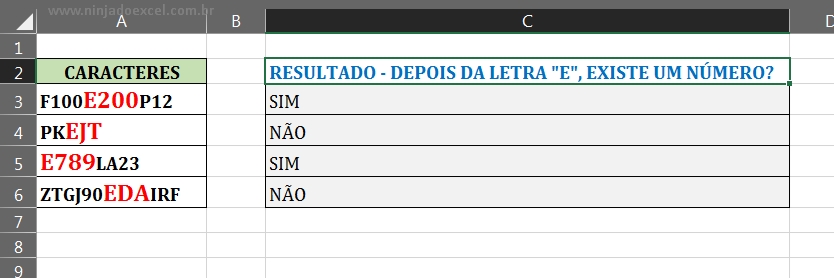
Primordialmente, começaremos usando a função “EXT.TEXTO”, essa função é capaz de extrair qualquer caractere a partir de uma posição indicada e com a quantidade a ser extraída.
E no primeiro argumento, iremos indicar a célula “A3”, pois é a partir dela que vamos extrair o caractere, veja:
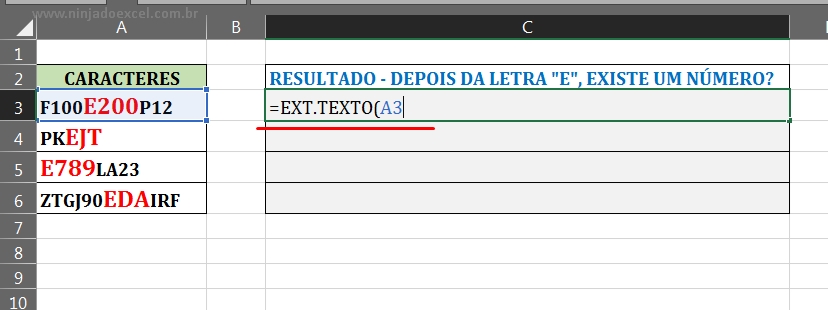
Encontrando a Posição da letra “E” com a Função LOCALIZAR
Agora, vamos para o segundo argumento da função, nesse argumento iremos usar a função “LOCALIZAR”, ela vai se responsável por localizar a posição da letra “E” em meio aos caracteres, veja abaixo como ela fica.
Note que depois dela localizar a posição da letra “E”, somamos com +1, pois iremos considerar o número que vem depois da letra “E”, dessa forma a função “EXT.TEXTO”, vai extrair o caractere depois da letra “E”, veja:
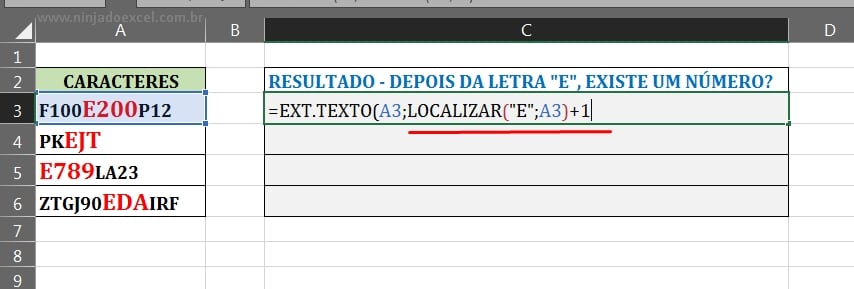
Assim, iremos para o terceiro argumento, nesse argumento vamos colocar o número 1, pois queremos extrair apenas 1 caractere que venha depois da letra “E”, veja:
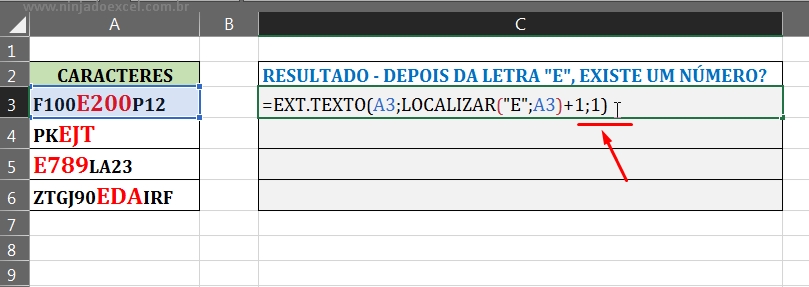
Enfim, vamos confirma a função pressionando a tecla “Enter”.
Veja abaixo, que a função já conseguiu extrair os caracteres, agora só precisamos verificar se eles são números ou não.
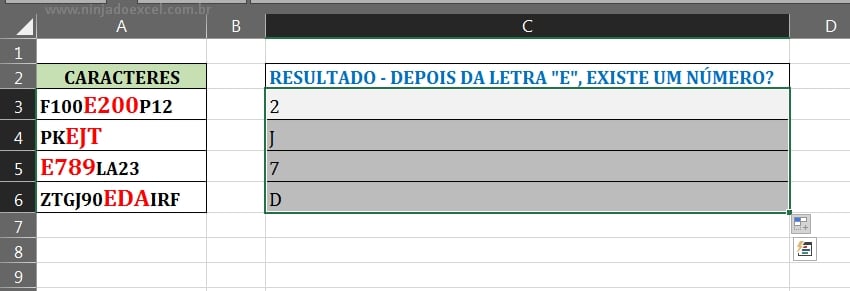
Para isso acontecer, devemos somar essa função com +0, dessa forma o que for número vai permanecer nesse calculo e o que for texto, vai dar erro, pois não podemos realizar uma soma com texto, veja:
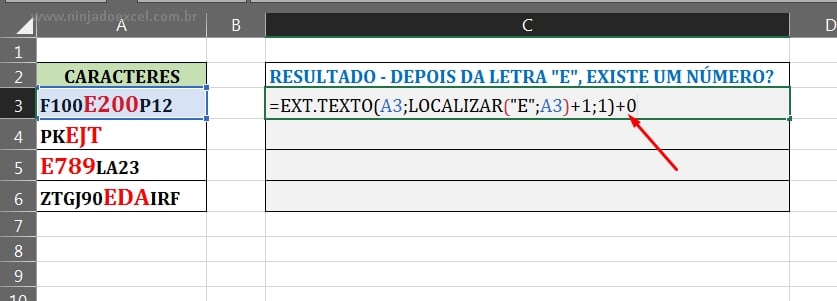
Nesse sentido, vamos confirmar a função e veja o resultado abaixo.
Veja que a função nos devolveu o número em algumas linhas e em outras ele exibiu uma mensagem de erro.
Então o que for número ela considerou, e o que foi texto ela deu erro.
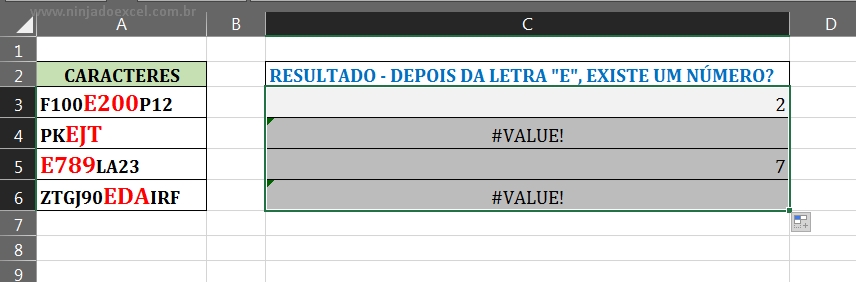
Teste Lógico com a Função ÉNÚM
Enfim, devemos realizar um teste lógico com a função “ÉNÚM”, essa função vai verificar se o resultado da função “EXT.TEXTO” é realmente um número ou não, se for um número o resultado vai ser verdadeiro, se for diferente de número, então o resultado vai ser falso, veja:
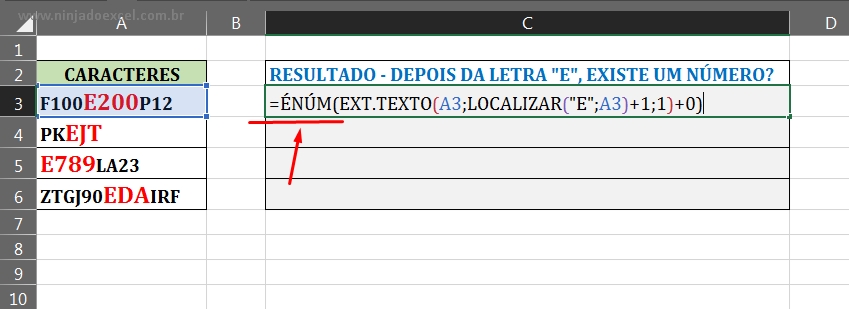
Porém, precisamos exibir a mensagem de “sim” ou “não”.
Para isso vamos usar a função “SE”, dessa forma abaixo.
Se o resultado da função “ÉNÚM” for verdadeiro no primeiro argumento da função “SE”, então a mensagem no segundo argumento dela, vai ser “Sim”.
Mas se o resultado da função “ÉNÚM” for falso, então no ultimo argumento da função “SE” o resultado vai ser a mensagem “Não”, veja:
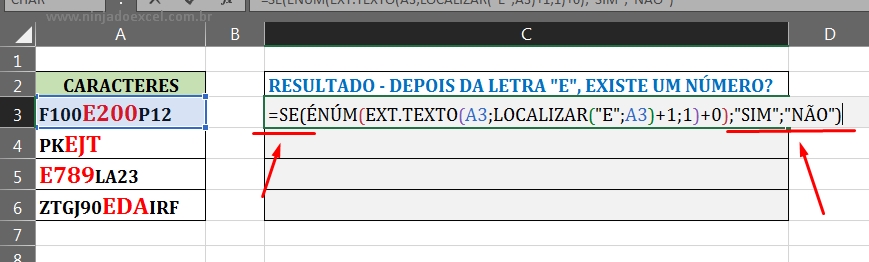
Por fim, confirme a função na tecla “Enter” e depois arraste para baixo e teremos o resultado final.
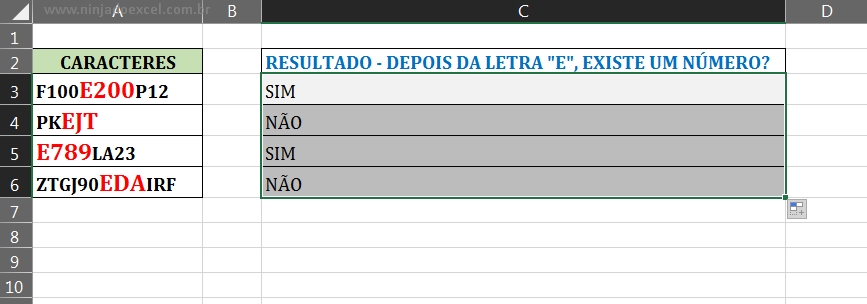
Curso de Excel Completo: Do Básico ao Avançado.
Quer aprender Excel do Básico ao Avançado passando por Dashboards? Clique na imagem abaixo e saiba mais sobre este Curso de Excel Completo.
Deixe seu comentário sobre o que achou, se usar este recurso e você também pode enviar a sua sugestão para os próximos posts.
Até breve!







![COPIAR-NOME-DA-ABA-DO-EXCEL-PARA-DENTRO-DE-UMA-CELULA Copiar Nome da Aba do Excel Para Dentro de Uma Célula [Teste VBA]](https://ninjadoexcel.com.br/wp-content/uploads/2023/06/COPIAR-NOME-DA-ABA-DO-EXCEL-PARA-DENTRO-DE-UMA-CELULA-304x170.jpg)







